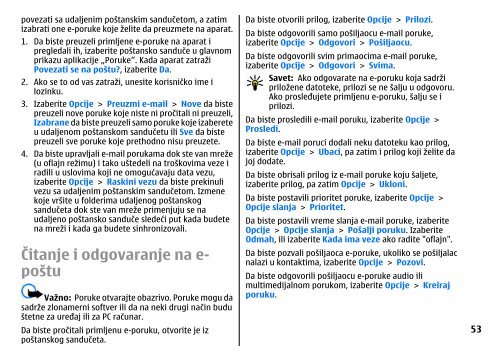izjava o usklađenosti proizvoda - Nokia
izjava o usklađenosti proizvoda - Nokia
izjava o usklađenosti proizvoda - Nokia
Create successful ePaper yourself
Turn your PDF publications into a flip-book with our unique Google optimized e-Paper software.
povezati sa udaljenim poštanskim sandučetom, a zatim<br />
izabrati one e-poruke koje želite da preuzmete na aparat.<br />
1. Da biste preuzeli primljene e-poruke na aparat i<br />
pregledali ih, izaberite poštansko sanduče u glavnom<br />
prikazu aplikacije „Poruke“. Kada aparat zatraži<br />
Povezati se na poštu?, izaberite Da.<br />
2. Ako se to od vas zatraži, unesite korisničko ime i<br />
lozinku.<br />
3. Izaberite Opcije > Preuzmi e-mail > Nove da biste<br />
preuzeli nove poruke koje niste ni pročitali ni preuzeli,<br />
Izabrane da biste preuzeli samo poruke koje izaberete<br />
u udaljenom poštanskom sandučetu ili Sve da biste<br />
preuzeli sve poruke koje prethodno nisu preuzete.<br />
4. Da biste upravljali e-mail porukama dok ste van mreže<br />
(u oflajn režimu) i tako uštedeli na troškovima veze i<br />
radili u uslovima koji ne omogućavaju data vezu,<br />
izaberite Opcije > Raskini vezu da biste prekinuli<br />
vezu sa udaljenim poštanskim sandučetom. Izmene<br />
koje vršite u folderima udaljenog poštanskog<br />
sandučeta dok ste van mreže primenjuju se na<br />
udaljeno poštansko sanduče sledeći put kada budete<br />
na mreži i kada ga budete sinhronizovali.<br />
Čitanje i odgovaranje na epoštu<br />
Važno: Poruke otvarajte obazrivo. Poruke mogu da<br />
sadrže zlonamerni softver ili da na neki drugi način budu<br />
štetne za uređaj ili za PC računar.<br />
Da biste pročitali primljenu e-poruku, otvorite je iz<br />
poštanskog sandučeta.<br />
Da biste otvorili prilog, izaberite Opcije > Prilozi.<br />
Da biste odgovorili samo pošiljaocu e-mail poruke,<br />
izaberite Opcije > Odgovori > Pošiljaocu.<br />
Da biste odgovorili svim primaocima e-mail poruke,<br />
izaberite Opcije > Odgovori > Svima.<br />
Savet: Ako odgovarate na e-poruku koja sadrži<br />
priložene datoteke, prilozi se ne šalju u odgovoru.<br />
Ako prosleđujete primljenu e-poruku, šalju se i<br />
prilozi.<br />
Da biste prosledili e-mail poruku, izaberite Opcije ><br />
Prosledi.<br />
Da biste e-mail poruci dodali neku datoteku kao prilog,<br />
izaberite Opcije > Ubaci, pa zatim i prilog koji želite da<br />
joj dodate.<br />
Da biste obrisali prilog iz e-mail poruke koju šaljete,<br />
izaberite prilog, pa zatim Opcije > Ukloni.<br />
Da biste postavili prioritet poruke, izaberite Opcije ><br />
Opcije slanja > Prioritet.<br />
Da biste postavili vreme slanja e-mail poruke, izaberite<br />
Opcije > Opcije slanja > Pošalji poruku. Izaberite<br />
Odmah, ili izaberite Kada ima veze ako radite "oflajn".<br />
Da biste pozvali pošiljaoca e-poruke, ukoliko se pošiljalac<br />
nalazi u kontaktima, izaberite Opcije > Pozovi.<br />
Da biste odgovorili pošiljaocu e-poruke audio ili<br />
multimedijalnom porukom, izaberite Opcije > Kreiraj<br />
poruku.<br />
53